Hur man konverterar bild till PDF på iPhone: 4 bästa sätten
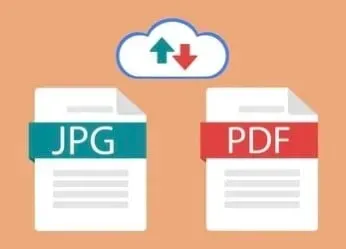
Du kanske vill konvertera bilder till pdf av flera skäl. Men tillsammans med det finns det många sätt att göra det på. Vanligtvis kommer du att ta bilder med din kamera, särskilt om de är dokument, då kan det verka mer fördelaktigt att konvertera dem till pdf.
Det finns några enkla sätt att göra detta, oavsett om du har en JPEG-, JPG- eller PNG-bild. Du kan konvertera bilder till pdf oavsett vilken modell som används.
Hur man konverterar bild till pdf på iphone
- Använd appen Filer
- Skrivaralternativ
- Apple Books-appen
- Genvägar app
1. Använd appen Filer
Filappen är mycket användbar eftersom du enkelt kan konvertera, skanna och använda extern lagring. Med appen Filer kan du konvertera alla filer till pdf, inklusive bilder, skärmdumpar och andra bilder.
Allt du behöver göra är att spara bilderna i appen Foton. När du har gjort detta måste du spara det i dina filer. Du kan också välja mappen där du vill spara den. Detta gör att du kan spara bilden som en fil.
Efter det måste du hitta den exakta filen i appen Filer på din iPhone . Se plats och bilder också. När du har hittat den här filen bör du hitta den i mappen och trycka och hålla på den.
Det kommer att finnas ett ”Skapa PDF”-alternativ i popup-menyn, i princip längst ner i listan. När du klickar på den kommer PDF-filen att sparas. PDF-filen kommer att ha samma namn och kommer att sparas och skapas i samma mapp.
Originalbilden kommer också att lagras i samma mapp som PDF-filen. Det anses vara ett av de enklaste och enklaste sätten att skapa en pdf-fil från en bild eller bild.
2. Skrivaralternativ
Ett annat enkelt och enkelt sätt att konvertera en bild till PDF är genom skrivaralternativen. Alla kanske inte känner till den här metoden, men det är ett enkelt sätt att konvertera istället för att spara det separat i appen Filer.
Du kan följa stegen nedan för att konvertera en bild till en PDF-fil med skrivaralternativet.
- Öppna appen Foton på din iPhone.
- Gå till ”Album” och välj bilden du vill konvertera till pdf.
- Klicka på det övre högra hörnet och välj alternativet ”Dela”.
- Välj alternativet Skriv ut.
När du har valt ”Skriv ut”, måste du plocka bilden, vilket gör att du kan konvertera bilden till PDF. Bilder kommer att konverteras och sparas som PDF när du väljer det här alternativet.
Du måste sedan spara PDF:en i appen Filer på din iPhone genom att klicka på knappen Dela. Detta är ett mycket enklare sätt att konvertera och spara en bild på din iPhone. Du behöver inte gå in i appen Filer i början.
För att göra detta behöver du bara dela din bild och spara den från alternativet ”Skrivare”. Till slut måste du också spara PDF-filen i appen Filer.
3. Apple Books-appen
Denna metod är också relativt enkel och du behöver inte flytta bilderna till appen Filer. Du kan direkt konvertera Böcker-appen; Du kan följa stegen nedan för att spara och konvertera en bild till pdf via Apple Books-appen.
- Starta appen Foton.
- Välj en bild och klicka på knappen Dela.
- Klicka på appen Böcker.
När du gör detta kommer din bild automatiskt att konverteras till en pdf som kommer att sparas på din iPhone. Klicka i det övre högra hörnet av ikonen. PDF-filen kommer att sparas på din enhet tillsammans med andra böcker.
4. Program ”Genvägar”
Ett av de snabbaste sätten att konvertera en bild till PDF är appen Genvägar, särskilt om du redan har den. Om du inte har appen kan du installera den från App Store.
Öppna appen Genvägar och skriv ”Bild till PDF” i sökfältet. Du måste ladda ner genvägen till din telefon och välja samma alternativ från genvägen. Välj de iPhone-foton du vill konvertera till PDF och klicka på Lägg till.
Efter det kan du dela PDF-filen och spara den i appen Filer.
Slutsats
Att konvertera en bild till pdf är en av de enklaste sakerna att göra på din iPhone. Det kan finnas flera anledningar till varför du vill konvertera en bild till pdf, och istället för att göra samma sak online kan du enkelt göra det på din iPhone.
Du kan inte bara konvertera bilden, utan du kan också spara den direkt i appen Filer. Du kan också skapa en PDF-fil från dokument eller bilder på din iPhone.
FAQ
Hur konverterar man en bild till PDF?
Du kan konvertera en bild till PDF på flera sätt. Du kan göra detta via en skannerapp eller en PDF-redigerare. Men om du har en iOS-enhet kan du enkelt konvertera bilden med filhanterarens app eller skrivaralternativet. Det finns mycket flexibilitet i att konvertera en bild till pdf på din iPhone. Du kan konvertera foton genom att spara dem som PDF eller som PDF på din iPhone.
Hur sparar man en bild som PDF?
Du kan enkelt spara en bild som PDF genom att klicka på delningsikonen i din fotoapp. Du måste sedan klicka på alternativet ”Skriv ut”, vilket gör att du kan spara det som en pdf. Ett annat sätt att göra detta är genom appar från tredje part. Men att göra detta från själva fotoappen är mycket enklare.
Hur konverterar man en bild till PDF?
Du kan konvertera en bild till PDF på din iPhone, i appen Filer, i skrivaralternativ, i Apple Books eller i appen Genvägar. Du måste välja en bild och klicka på snabbmenyn för de flesta alternativen. I appen Filer måste du klicka på ”Generera PDF” och hela processen blir lite enklare. Filalternativet är ett av de enklaste sätten att konvertera en bild till PDF.
Hur skapar jag en PDF-fil?
Du kan skapa en PDF-fil i iBooks eller på skärmen Skrivaralternativ. Du måste välja antingen ett dokument eller en bild från Foton eller Filbilaga. När du har gjort det måste du klicka på alternativet ”Skrivare”, vilket gör att du automatiskt kan konvertera ditt dokument eller din bild till pdf. Det här är det enklaste sättet att skapa en PDF-fil direkt från din iPhone och hjälper dig också att spara den på din telefon, i princip filappen. Dessutom kan flera filer konverteras och sparas som pdf.



Lämna ett svar